Как увеличить скорость браузера через cmd
Обновлено: 07.07.2024
Чтобы ускорить Интернет с помощью cmd, мы внесли несколько изменений в Windows. Некоторые из этих настроек и советов включают игру с кешем. DNS, проверьте связь со шлюзом по умолчанию и используйте команду netsh int tcp с разными атрибутами для увеличения скорости интернета.
У нас часто возникают проблемы с медленным интернет-соединением, и мы действительно не знаем, что делать дальше. В большинстве случаев мы, самое большее, перезапускаем наше устройство или маршрутизатор, а затем ждем увеличения скорости интернета.
Если это не сработает, мы подаем жалобу нашему провайдеру услуг, и даже если проблема с медленной скоростью интернета не исчезнет, мы в конечном итоге меняем интернет-провайдера на более быстрое соединение. Итак, вот несколько советов и приемов по ускорению интернета с помощью cmd.
Как ускорить интернет с помощью cmd?
1. Проверьте скорость интернета с помощью команды ping для шлюза по умолчанию.
Вы можете проверить скорость своего интернет-соединения, отправив ping-пакеты на свой шлюз по умолчанию.
Чтобы узнать свой шлюз по умолчанию, вы можете использовать команду IPCONFIG / все. Как только вы получите IP-адрес своего шлюза по умолчанию, начните выполнять непрерывный пинг, набрав пинг -t. Значение поля времени покажет вам время, необходимое для получения подтверждения от шлюза.
Меньшее значение времени указывает на то, что ваша сеть работает быстрее. Однако выполнение большого количества эхо-запросов потребляет пропускную способность сети, а также ресурсы шлюза по умолчанию. Хотя пакеты данных для проверки связи очень малы по размеру и вы не видите никаких изменений в скорости интернета, они потребляют пропускную способность.

2. Выпуск и продление IP
Хорошо, если вы используете соединение Wi-Fi, в случае освобождения и обновления IP может наблюдаться временное увеличение скорости в зависимости от силы сигнала WiFi. Однако в случае LAN это не повлияет на скорость.

3. Flushdns для ускорения интернета с помощью cmd
Наш компьютер поддерживает список веб-сайтов и соответствующих им IP-адресов, к которым мы обращаемся чаще всего, в кэше преобразователя DNS. Иногда эти данные устаревают через несколько месяцев или недель. Поэтому, когда мы очищаем кеш-память преобразователя DNS, мы фактически сбрасываем устаревшие данные и делаем новые записи в таблице кеш-памяти преобразователя DNS.

При использовании этой команды сначала может наблюдаться более медленное соединение из-за необходимости нового поиска DNS для каждого ресурса. Однако вскоре вы увидите, что веб-сайты загружаются в вашем браузере быстрее.
4. Ускорьте Интернет с помощью команды cmd 'Netsh int tcp':
Введите эту команду в окне командной строки и внимательно посмотрите:

Если вы не видите уровень автонастройки окна приема как «Нормальный», как показано выше, выполните следующую команду:
netsh int tcp set global autotuninglevel = normal
Эта команда переведет ваше окно приема TCP в нормальное состояние из отключенного или ограниченного состояния. Окно приема TCP - один из ключевых факторов скорости загрузка Интернет. Таким образом, установка окна приема TCP на «Нормальный», несомненно, поможет вам увеличить скорость вашего интернета.
После этой команды давайте проверим другую настройку Windows на медленное подключение к Интернету, которая называется «Эвристика масштабирования Windows». Чтобы проверить этот параметр, введите
Эвристика масштабирования Windows отключена для ускорения интернета с помощью cmd
Ну в моем случае он отключен. Однако в некоторых случаях вы можете активировать его. Это означает, что Microsoft пытается каким-то образом ограничить ваше интернет-соединение. Так что избегайте этого и, чтобы получить более быстрое интернет-соединение, введите команду ниже и нажмите Enter:
netsh interface tcp set эвристика отключена

После того, как вы выполнили вышеуказанные шаги, вы можете снова выполнить первый шаг, чтобы измерить значение времени, чтобы получить подтверждение ping от шлюза по умолчанию, просто чтобы проверить, увеличилась ли скорость вашего интернета.
Если вы также знаете о других настройках Windows, которые могут помочь нам ускорить работу в Интернете с помощью команд cmd или каким-либо другим способом, сообщите нам об этом в комментариях ниже.
Часто задаваемые вопросы об ускорении интернета с помощью командной строки
Что такое команда netsh для восстановления Интернета?
Netsh - это инструмент cmd на компьютерах с Windows, который можно использовать для изменения конфигурации сети. Популярная команда для завершения настройки TCP / IP: netsh int ip reset.
Какой инструмент cmd я могу использовать для проверки скорости интернета?
Вы можете использовать speedtest-cli на базе Python в Windows для проверки скорости вашего интернета. После установки python запустите эту команду для установки: pip install speedtest-cli
Почему медленное интернет-соединение?
Скорость интернета, которую вы получаете, зависит от нескольких факторов, таких как оборудование, такое как маршрутизатор, качество кабелей, мощность сигнала, модем устройства и, наконец, ваш интернет-провайдер. Принимая во внимание все эти факторы, ожидается, что скорость Интернета будет разной.
Каждому пользователю знакома ситуация при которой наш интернет работает медленнее, чем того хотелось бы. Это может приводить к низкой скорости скачивания различных файлов и долгой загрузке страниц любимого веб-сайта, что, в свою очередь, нередко способно привести к недовольству .
Однако не стоит преждевременно переходить на нервы! В этой статье мы расскажем о нескольких настройках Windows, которые гарантированно помогут увеличить скорость работы интернета.

Наиболее частым решением, применяемым пользователями к исправлению вопроса медленного интернета, является перезагрузка маршрутизатора. К сожалению, этот способ работает далеко не всегда и мы сразу начинаем жаловаться на поставщика услуг, хотя дело может быть вовсе не в нем. В некоторых случаях достаточно просто открыть CMD и ввести пару эффективных команд.
Содержание статьи:
Ускорение интернета при помощи CMD
Проверьте скорость интернета, используя cmd pings для шлюза по умолчанию
Скорость соединения можно проверить при помощи команды ping, отправленной на ваш шлюз.
Чтобы узнать его, воспользуйтесь командой ipconfig /all. Получив IP-адрес шлюза по умолчанию, пропингуйте интернет-соединение, введя ping -t (адрес шлюза). Временной показатель сообщит вам о задержке, проходящей перед тем как будет отправлено подтверждение от шлюза о дошедшем сигнале.
1. ipconfig /all
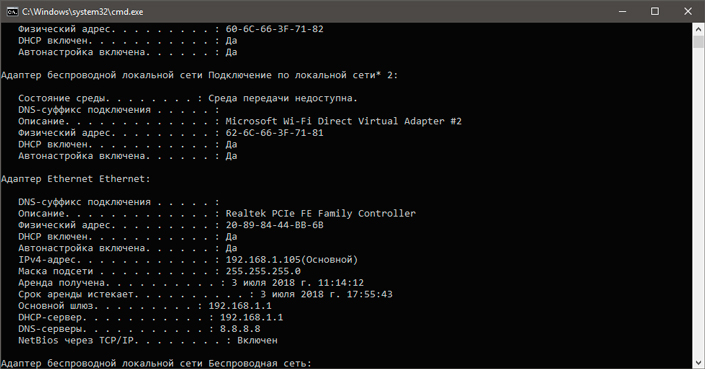
2. ping -t 192.168.1.1 (укажите адрес своего шлюза)
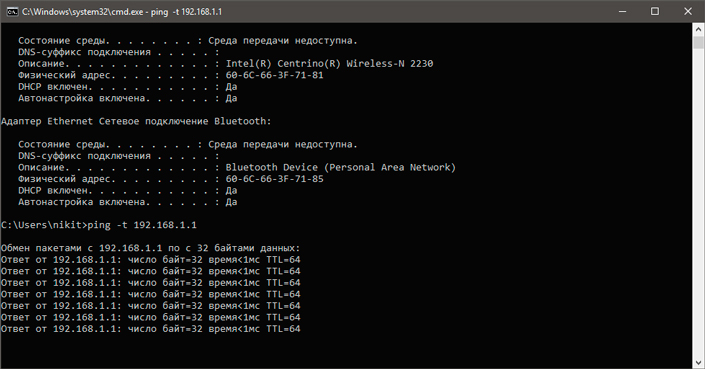
Низкие показатели задержки говорят о хороших результатах проверки соединения. Тем не менее, при большом количестве отправляемых пакетов данных, пропускная способность сети имеет свойство падать. Хоть они и незначительны по размерам, если рассматривать каждый в отдельности, их отправка/прием требует определенных ресурсов.
Обновляемый IP
Если вы используете Wi-Fi соединение, в случае обновления IP-адреса и перехода на свободную линию, вы можете ощутить временное повышение скорости в зависимости от мощности маршрутизатора. Тем не менее, при использовании LAN смена IP на скорость не влияет.
Flushdns для ускорения работы интернета
Изо дня в день наш компьютер обслуживает большой список веб-сайтов и соответствующих им IP-адресов, к которым чаще всего обращается браузер через DNS-кэш. Спустя несколько недель бездействия с некоторыми из них, такие данные становятся устаревшими. Поэтому, когда мы очищаем DNS-кэш, фактически происходит стирание старых данных и создание на их месте новых.
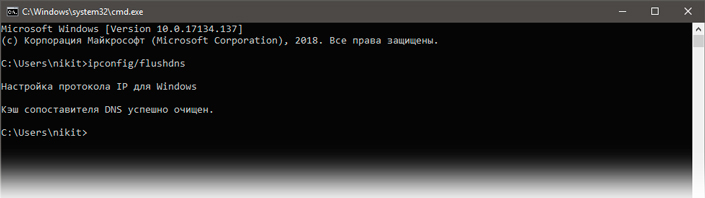
Используя команду ipconfig/flushdns, как это указано на скриншоте выше, поначалу вы ощутите некоторое замедление в соединении с ресурсами из-за необходимости создания новых поисковых запросов DNS. Тем не менее это не затянется на долго и в скором времени скорость загрузки веб-сайтов станет существенно выше.
Команда Netsh int tcp
Введите netsh interface tcp show global в командной строке и обратите внимание на следующее:
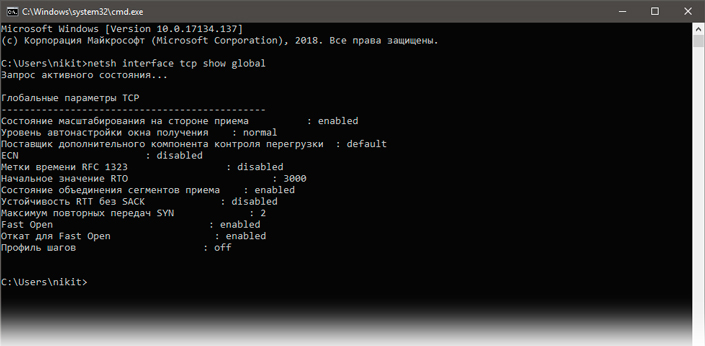
В случае, если в результатах отсутствует уровень автонастройки окна приема со значением Normal, введите команду netsh int tcp set global autotuninglevel=normal.
Эта команда установит состояние приема TCP в нормальное состояние, выведя из статуса ограниченного или запрещенного.
Окно получения TCP является одним из ключевых факторов скорости получения входящих пакетов в сети Интернет. Таким образом, установка статуса TCP в состояние Normal, гарантированно ускорит скорость потока интернет-трафика.
Завершив этот шаг, давайте проверим еще один немаловажный параметр Windows под названием Эвристика масштабирования Windows.
Введите команду netsh interface tcp show heuristics.
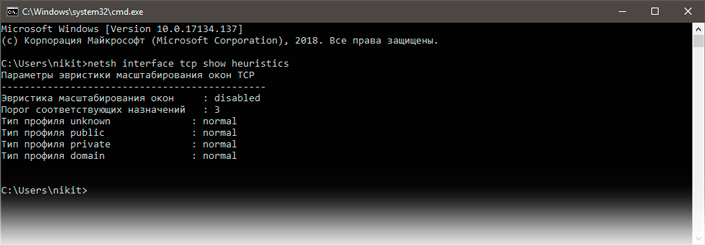
В нашем случае данная функция отключена. Однако в некоторых ситуациях ее можно включить. Если она в рабочем состоянии, данный параметр сообщает о том, что Microsoft в некотором роде ограничивает ваше интернет-соединение.
Чтобы отключить эту функцию, введите следующее: netsh interface tcp set heuristics disabled.
Выполнив все описанные шаги, рекомендуем еще раз пропинговать основной шлюз и сравнить показатели задержки До и После, чтобы проверить эффективность проделанной работы.
Похожие статьи про восстановление данных:

Как просматривать веб-страницы не оставляя следов в сети интернете
С каждым днем нам становится все сложнее посещать различные ресурсы, будучи уверенными, что открытые.

Топ 10 основ технической безопасности пользователя в сети интернет
Мы часто говорим о компьютерной безопасности и защите личной информации как в социальных сетях, так .

20 способов ускорить Windows 10
Не так давно получила свой старт операционная система Windows 10. Главным ее отличием от предыдущих .
Низкая скорость интернета - это бесконечная проблема, которая время от времени мучает пользователей интернета. Иногда это проблема конфигурации сети, иногда проблема может быть связана с ПК или даже с самим провайдером.
Однако многие распространенные проблемы, связанные с DNS, TCP и IP-адресами, можно решить с помощью командной строки Windows. Ниже приведены некоторые команды, которые вы должны попробовать использовать, когда скорость интернет-соединения ниже, чем обычно.
Доступ к командной строке
Прежде чем начать, давайте сначала посмотрим, как вы можете открыть окно командной строки с повышенными правами.
Существует много способов доступа к командной строке с правами администратора, и каждый из них зависит от версии Windows. Однако простой и надежный метод - просто набрать cmd строку поиска Windows и щелкнуть правой кнопкой мыши по параметру командной строки .
Теперь выберите « Запуск от имени администратора » из контекстного меню и подтвердите диалоговое окно, чтобы открыть командную строку с правами администратора.
Примечание. Все перечисленные ниже команды лучше всего запускать в командной строке с правами администратора.
1. Обновить IP-адрес
Множество проблем может повлиять на ваш текущий IP-адрес и замедлить работу вашего интернета или браузера. Это может быть конфликт IP или даже проблема на сервере DHCP. К счастью, в большинстве случаев простой сброс IP-адреса - это все, что вам нужно для решения таких проблем.
Вы можете использовать две команды в командной строки, чтобы сначала освободить соединение с текущим IP-адресом, а затем обновить его.
- Введите команду ipconfig /release и нажмите Enter, и появятся несколько больших столбцов текста.
- Введите команду ipconfig /renew и снова нажмите Enter. Эта команда должна сбросить ваш IP-адрес и решить любые проблемы с интернетом, которые могут произойти из-за проблемы с IP-адресом.
Примечание . Помните, что переназначение того же IP-адреса, что и раньше, является нормальным. Дело в том, чтобы отключить и создать новое соединение.
2. Очистить кэш сопоставителя DNS
Ваш ПК хранит список имен хостов и IP-адресов веб-сайтов, которые вы посещаете, и сохраняет его в кэше сопоставителя DNS. Это облегчает создание соединения с веб-сайтом, к которому вы ранее обращались.
Однако существует вероятность того, что любое повреждение кэша сопоставителя DNS может привести к замедлению или отсутствию доступа к веб-сайтам. Он не может замедлить ваш реальный интернет, но может замедлить ваш общий просмотр. Если вы столкнулись с такой ситуацией, вы можете просто очистить кеш DNS распознавателя, чтобы решить эту проблему.
Чтобы очистить кэш сопоставителя DNS, введите команду ipconfig /flushdns и нажмите Enter. Вы должны увидеть подтверждение «Кэш сопоставителя DNS успешно очищен».
3. Сброс Winsock
Windows использует несколько сетевых сокетов для обмена информацией, и программы могут устанавливать LSP (многоуровневые поставщики услуг) для управления трафиком и перенаправлять его по правильному пути. Однако любое повреждение в сокетах или зараженный LSP может привести к медленному подключению, перенаправлению веб-сайтов или даже к отсутствию доступа к веб-сайтам.
Если это произойдет, вы можете восстановить сетевые сокеты Windows по умолчанию. Для этого введите команду netsh winsock reset в командной строке и нажмите Enter .
После успешного выполнения вам придется перезагрузить компьютер, чтобы изменения вступили в силу.
4. Используйте команду Netsh
Команда netsh позволяет вам настроить несколько параметров сети, которые напрямую влияют на производительность вашего соединения. Если вашему интернету требуется много времени для подключения к веб-сайтам, вы можете сделать несколько изменений в сети, чтобы ускорить соединение .
Ниже приведены некоторые команды netsh , которые вы можете использовать для ускорения вашего соединения. Помните, что некоторые из этих команд могут не работать на вашем компьютере из-за ограниченной совместимости.
- netsh int tcp set global chimney=enabled
- netsh int tcp set global autotuninglevel=normal
- netsh int tcp set supplemental
- netsh int tcp set global dca=enabled
- netsh int tcp set global netdma=enabled
- netsh int tcp set global ecncapability=enabled
- netsh int tcp set global congestionprovider=ctcp (Для пользователей windows 7)
Введите все эти команды, а затем перезагрузите компьютер, чтобы настройки вступили в силу. В большинстве случаев они должны ускорить подключение, а также общую скорость интернета.
Если вы столкнулись с какой-либо проблемой, замените некоторые команды со строкой ebabled на disabled
Например, команда netsh int tcp set global chimney=disabled отключит функцию TCP Offload Engine
5. Ускорение потоковой передачи
Если вы получаете наилучшую доступную скорость интернета, но веб-сайты потокового видео, такие как YouTube, работают медленно, то есть вероятность, что ваш интернет-провайдер ограничивает ваше соединение. Обычно ISP ограничивают потоковую передачу для экономии полосы пропускания. К счастью, простая команда может решить эту проблему.
В командной строке введите указанную ниже команду и нажмите Enter:
netsh advfirewall firewall add rule name="StopThrottling" dir=in action=block remoteip=173.194.55.0/24,206.111.0.0/16 enable=yes
Эта команда просто добавляет правило в ваш брандмауэр, которое не позволит вашему провайдеру ограничить ваше соединение во время потоковой передачи.
Заключение
Если вы столкнулись с какими-либо проблемами с интернетом, то сначала вам нужно попробовать все вышеперечисленные команды. В большинстве случаев непредвиденное замедление скорости интернета или ошибка доступа к веб-странице обычно вызваны проблемами в этих областях.
Если статья была для вас полезной, просим поставить лайк и подписаться на наш канал . Также посетите наш сайт , чтобы увидеть больше подобного контента.

У нас часто возникают проблемы с медленным интернет-соединением, и мы не знаем, что делать дальше. В большинстве случаев мы перезагружаем наше устройство или маршрутизатор, а затем ждем увеличения скорости интернета.
Если это не сработает, мы жалуемся нашему поставщику услуг, и даже если проблема с медленной скоростью интернета не исчезнет, мы в конечном итоге меняем интернет-провайдера, чтобы обеспечить более быстрое соединение. Итак, вот несколько советов и приемов по ускорению интернета с помощью cmd.
Как ускорить Интернет с помощью cmd - Командная строка
Вам также может быть интересно увидеть: решение проблем с медленным интернетомПроверьте скорость интернета с помощью команд cmd со шлюзом по умолчанию
Вы можете проверить скорость своего интернет-соединения, отправив ping-пакеты на шлюз по умолчанию.
Чтобы узнать свой шлюз по умолчанию, вы можете использовать команду ipconfig / all . Как только у вас будет IP-адрес шлюза по умолчанию, запустите непрерывный пинг, набрав команду ping -t <адрес шлюза по умолчанию>. Значение поля времени покажет вам время, необходимое для получения подтверждения от портала.
Вам также может быть интересно увидеть: Заполните список команд Windows CMD от А до Я, которые вам нужно знатьМеньшее значение времени указывает на то, что ваша сеть работает быстрее. Однако выполнение слишком большого количества эхо-запросов потребляет пропускную способность сети, а также ресурсы шлюза по умолчанию. Хотя пакеты ping незначительны по размеру, и вы можете не заметить никаких изменений в скорости интернета, они потребляют пропускную способность.
![Ускорьте подключение к Интернету с помощью cmd]()
Отзыв и продление IP
Что ж, если вы используете соединение Wi-Fi, если IP-адрес будет освобожден и обновлен, вы можете испытать временное увеличение скорости в зависимости от силы сигнала Wi-Fi. Однако в случае локальной сети это не повлияет на скорость.
![Обновление IP на cmd Windows 10]()
Flushdns для ускорения интернета с помощью cmd
Наш компьютер хранит список сайтов и соответствующих IP-адресов, к которым мы обращаемся чаще всего, в кэше преобразователя DNS.
Иногда эти данные устаревают через несколько месяцев или недель. Итак, когда мы очищаем наш кеш преобразователя DNS, мы фактически очищаем старые данные и делаем новые записи в таблице кеша преобразователя DNS.

С помощью этой команды вы можете сначала испытать более медленное соединение из-за необходимости нового поиска DNS для каждого ресурса. Однако вскоре вы заметите более быструю загрузку веб-сайтов в вашем браузере.
Ускорьте Интернет с помощью команды \ 'Netsh int tcp \'
Введите эту команду в окне командной строки и внимательно обратите внимание:

Если вы не видите уровень автоматической установки окна приема как «Нормальный», как показано выше, выполните следующую команду:
- netsh int tcp set global autotuninglevel = normal
Эта команда переведет окно приема TCP в нормальное состояние из отключенного или ограниченного состояния. Окно приема TCP - один из основных факторов скорости загрузки в Интернете. Таким образом, установка окна приема TCP на «Нормальный» определенно поможет вам увеличить скорость вашего интернета.
После этой команды давайте проверим еще один параметр Windows с точки зрения медленного интернет-соединения под названием «Эвристика масштабирования Windows».
Чтобы проверить этот параметр, введите

Ну, в моем случае он был отключен. Однако в некоторых случаях вы могли его включить. Это означает, что Microsoft пытается каким-то образом ограничить ваше интернет-соединение. Так что избегайте этого и для более быстрого Интернета введите команду ниже и нажмите Enter:
- netsh interface tcp set эвристика отключена
После того, как вы выполнили вышеуказанные шаги, вы можете снова выполнить первый шаг, чтобы измерить значение времени при получении пинга от шлюза по умолчанию, просто чтобы проверить, повысилась ли скорость вашего интернета или нет.
Если вам также известны другие настройки Windows, которые могут помочь нам ускорить Интернет с помощью CMD или каким-либо другим способом, сообщите нам об этом в комментариях ниже.

Существует множество различных статей в интернете о том как ускорить работу интернет браузера и улучшить просмотр интернет страниц. Но в этой статье мы рассмотрим несколько мало известных твиков, которые должны улучшить производительность вашего браузера в Windows 7 и применимы к таким браузерам как Firefox, Google Chrome и Internet Exploler.
Увеличение DNS-кэша.
Роль DNS-кэша заключается в том, чтобы хранить IP-адреса всех интернет сайтов которые вы чаще всего посещаете. Если у вас есть тенденция очень часто посещать определенные интернет ресурсы (к примеру социальные сети VK, Facebook, Twiter, различные блоги или мультимедийные ресурсы YouTube, StumbleUpon), то увеличение DNS-кэша вашего браузера должно позитивно отобразиться на скорости загрузки этих интернет страниц. Чтобы увеличить размер кэша необходимо выполнить следующие действия:
Далее правой кнопкой мышки необходимо добавить следующие четыре DWORD:
CacheHashTableBucketSize
CacheHashTableSize
MaxCacheEntryTtlLimit
MaxSOACacheEntryTtlLimit

И присвоить им следующие значения:
- CacheHashTableBucketSize – установить значение 1
- CacheHashTableSize – установить значение 384
- MaxCacheEntryTtlLimit – установить значение 64000
- MaxSOACacheEntryTtlLimit – установить значение 301

Далее необходимо перезагрузить компьютер чтобы изменения вступили в силу.
Использование всей ширины интернет канала.
На сколько стало известно, то в XP, Vista и Windows 7 существует система резервирования ширины интернет канала. Эта система (QoS Reserved Bandwidth Limit) специально ограничивает ваш трафик для возможности нормальной работы и пропускания трафика более приоритетных приложений, таких как Центр обновления или других приоритетных компонентов. Ширина зарезервированного канала составляет около 20% от максимальной скорости вашего интернета. То есть с этим ограничением вы реально используете только 80% от скорости, которую предоставляет вам провайдер. Поэтому изменение этого процентного соотношения может ощутимо ускорить работу вашего браузера и загрузку интернет страниц. Для того чтобы уменьшить ширину зарезервированного канала в Windows 7 необходимо выполнить следующие действия:


Отключение автоподстройки ТСР.
В Windows 7 функция автоподстройки по-умолчанию включена. Эта функция может выступать одной из причин из-за которой некоторые отдельные сайты или интернет-сервисы могу медленно грузиться, поскольку эта функция неэффективно работает с большим числом различных по скорости доступа серверов. Для того чтобы отключить автоподстройку ТСР необходимо от имени администратора запустить командную строку и ввести в нее следующую команду:
netsh interface tcp set global autotuninglevel=disabled

Далее необходимо закрыть командную строку и перезагрузить компьютер для того чтобы изменения вступили в силу.
Для того чтобы вернуть обратно автоподстройку ТСР необходимо в командной строке (запущенной от имени администратора) ввести следующую команду:
netsh interface tcp set global autotuninglevel=normal
И затем так же перегрузить компьютер.
Режим программного рендеринга.
В некоторых случаях, возможно, вы замечали что просмотр некоторых определенных интернет-страниц с вашего браузера осуществляется значительно медленнее чем в предыдущих версиях этого же браузера. Это может быть связано с тем что в данный момент ваш браузер по умолчанию использует режим программного рендеринга вместо режима GPU-рендеринга (тоесть рендеринга с использованием аппаратного ускорения с помощью графического процессора). Такое может произойти с пользователями у которых устаревшие видеокарты или драйвера к ним, которые в свою очередь не поддерживают или перестали поддерживать аппаратное ускорение GPU. Возможным решением этой проблемы может быть установка последней версии драйвера видеоадаптера, который поддерживает аппаратное ускорение GPU.
Если эта проблема не была решена с помощью установки последнего драйвера для видеокарты, то единственным выходом из такой ситуации может быть замена текущей видеокарты на более новую, которая будет поддерживать аппаратное ускорение с помощью GPU.
Но вы можете убедиться в том, в каком режиме работает ваш браузер. Это, как правило, можно посмотреть в расширенных настройках браузера, а конкретнее опцию аппаратного ускорения.
Пример, как посмотреть включено ли аппаратное ускорение для Internet Explorer 9:

Пример, как посмотреть включено ли аппаратное ускорение для Mozilla Firefox 14:

Оставляйте комментарии, если знаете или используете другие твики для ускорения работы браузера и интернета.
Читайте также:



